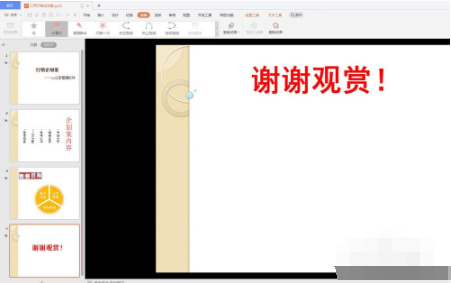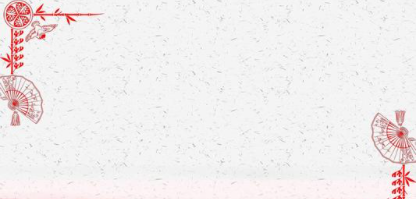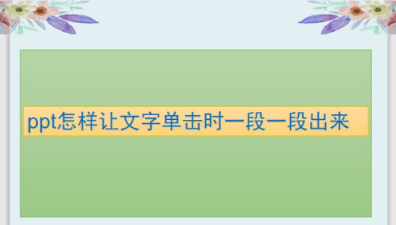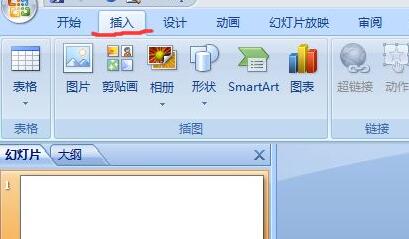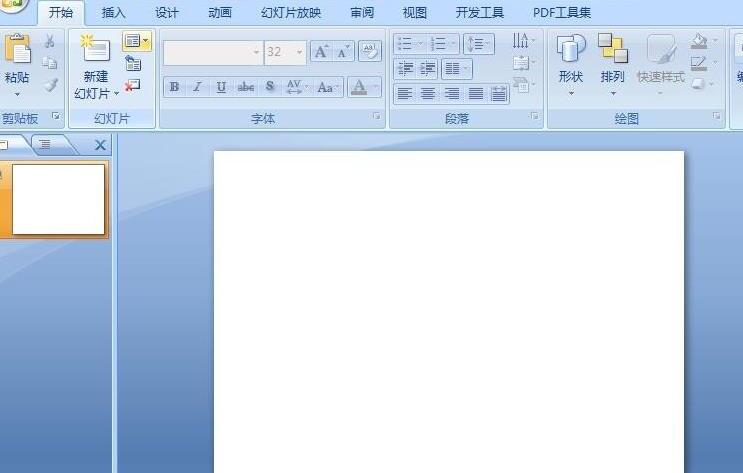ppt制作电影滚动字幕怎么变成视频 ppt制作电影滚动字幕教程
时间:2020-10-29 09:44:29 作者:匿名很多小伙伴不知道其实用PPT能做出电影片尾滚动字幕的效果,今天小编就来为大家展示一下,顺便分享一下制作过程和最终出来的效果,感兴趣的就接着看下去吧,希望可以给大家提供帮助。
ppt制作电影滚动字幕怎么变成视频 ppt制作电影滚动字幕教程
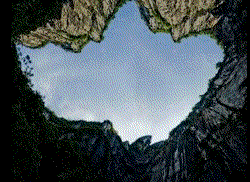
工具/原料
ppt2010
方法/步骤
1、首先启动ppt2010,新建一文档,执行插入-图片命令,插入一张图片并调整大小。

2、执行插入-文本框命令,并输入文字内容,设置字体为王羲之书法字体,字号为24,字体颜色为白色。
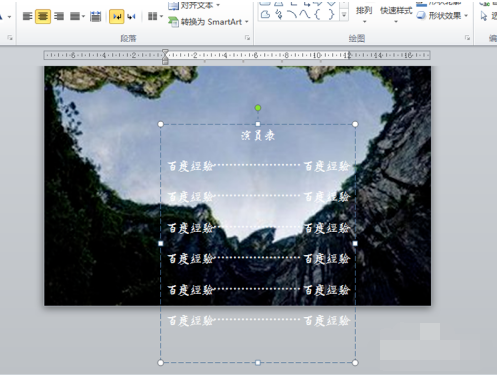
3、选择文本框,执行动画-添加动画命令,选择更多进入动画选项。
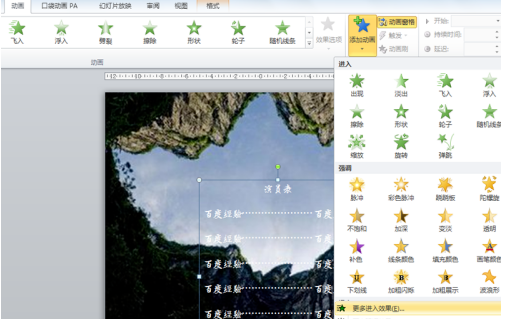
4、在弹出的更多进入效果对话框中选择字幕式选项,点击确定按钮。
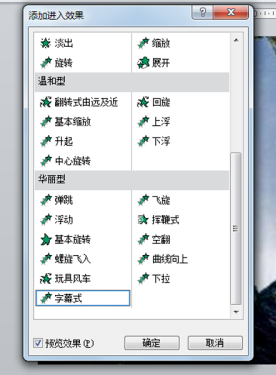
5、在动画窗格中找到效果选项,在弹出的字幕式对话框中切换到计时选项卡。
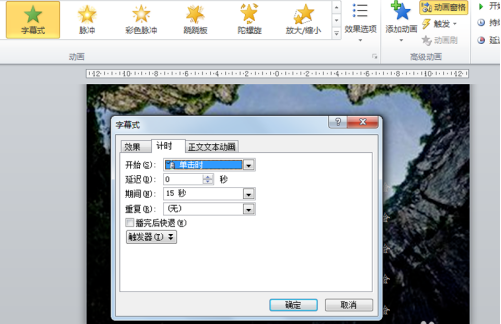
6、设置开始为上一动画之后,期间时间为15秒,重复为直至幻灯片末尾,点击确定按钮,按f5测试动画效果。
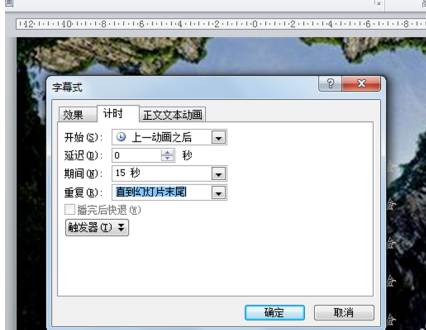
以上,就是小编带来的关于ppt制作电影滚动字幕怎么变成视频 ppt制作电影滚动字幕教程的全部内容介绍啦!更多资讯攻略请大家关注758手游网!
-

ppt脉冲动画在哪 ppt图片添加脉冲动画效果教程
2020-12-18
-

怎么将一个ppt复制到另一个ppt里格式不变 ppt复制到另一个ppt字体不变怎么做
2020-12-14
-
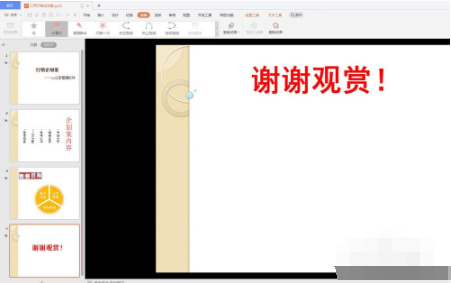
ppt电影字幕怎么制作 ppt电影字幕制作教程
2020-12-09
-

ppt音乐背景怎么设置在哪里 公司ppt音乐背景设置教程
2020-12-09
-
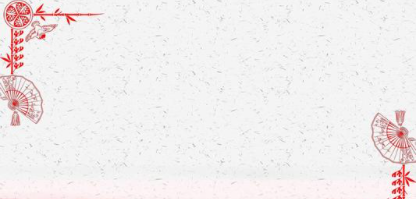
ppt字体颜色怎么设置 ppt字体颜色设置在哪里
2020-12-04
-
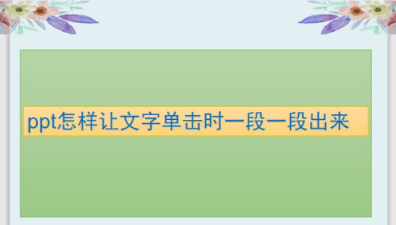
怎样让ppt文字一段一段出来 ppt文字一段一段出现是什么效果
2020-11-25
-

ppt动画效果怎么删除不了 ppt动画效果删除方法介绍
2020-06-24
-
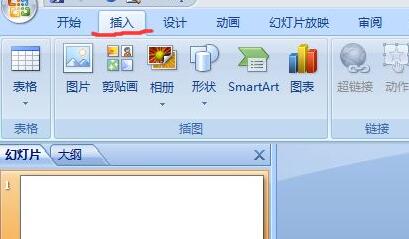
ppt怎么制作相册影集
2020-06-24
-
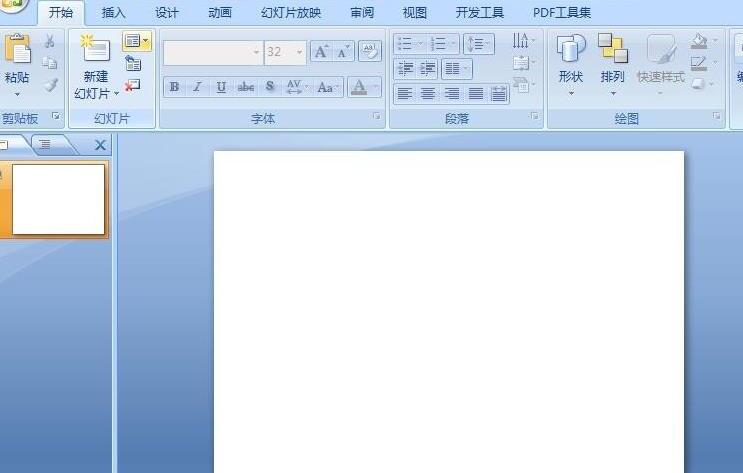
PPT创建渐变色立体圆柱步骤流程一览
2020-06-13
-

ppt设计播放顺序在哪里设置 PPT设计古诗播放动画流程介绍
2020-06-06